Kali Linux instalacja na Raspberry Pi – jak stworzyć własne mobilne centrum pentestingu
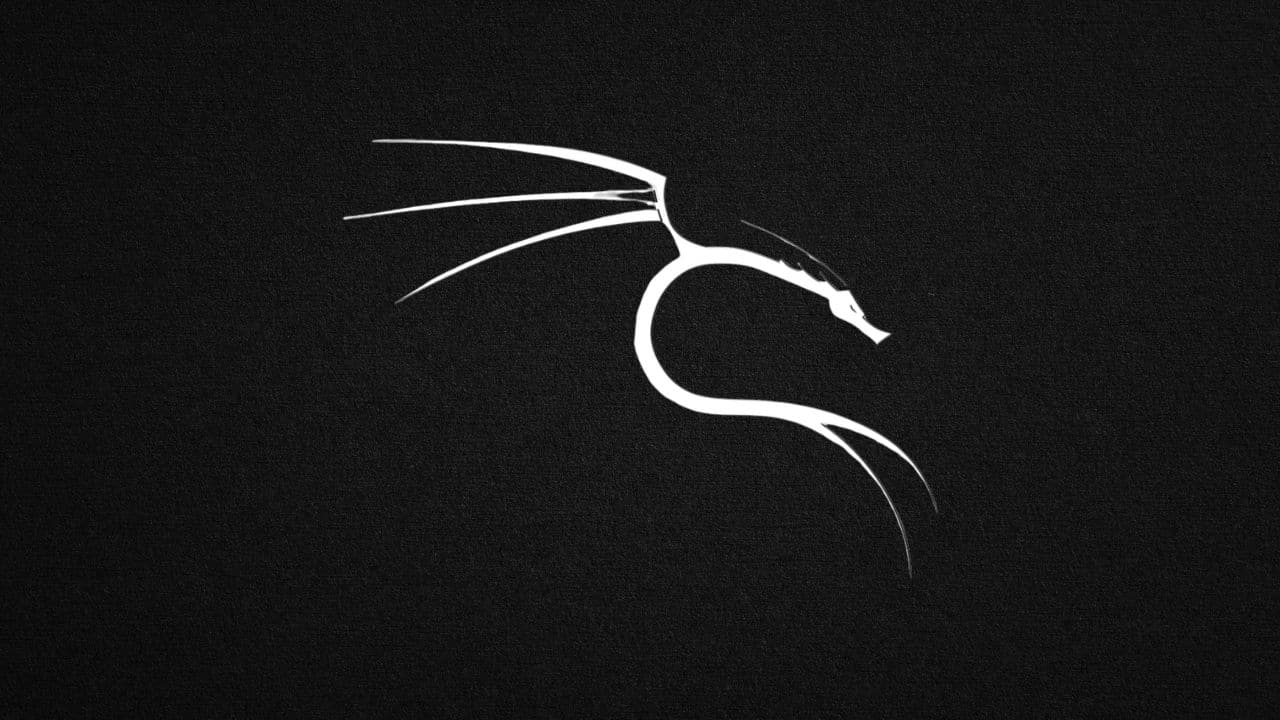
Zastanawiasz się, czy kali linux instalacja na raspberry pi to coś dla ciebie? Wyobraź sobie niewielkie urządzenie wielkości karty kredytowej, które możesz w każdej chwili zamienić w potężne narzędzie do testów penetracyjnych czy nauki cyberbezpieczeństwa. Raspberry Pi, stworzone przez Fundację Raspberry Pi w 2012 roku, okazało się przełomowe w świecie edukacji technologicznej dzięki swojej przystępnej cenie i wszechstronności. Natomiast Kali Linux od lat jest uznawany za jedną z najlepszych platform do etycznego hackingu i analiz bezpieczeństwa. Kiedy połączysz te dwa światy, otrzymujesz mobilne, niedrogie i elastyczne centrum pentestingu, które możesz skonfigurować pod swoje potrzeby. Brzmi zachęcająco? Sprawdź, jak rozpocząć tę przygodę krok po kroku.
Poznaj Kali Linux i Raspberry Pi
Jeśli dopiero zaczynasz przygodę z Raspberry Pi, może cię zaskoczyć, jak wiele zastosowań kryje się w tym niepozornym komputerku. Stał się on hitem nie tylko wśród hobbystów, lecz także profesjonalistów z branży IT: inżynierów, programistów czy administratorów systemów. Z drugiej strony Kali Linux to zestaw narzędzi stworzonych z myślą o cyberbezpieczeństwie i testach penetracyjnych. Łącząc je, zyskujesz niedrogi, łatwy w transporcie i niezwykle funkcjonalny sprzęt do badań bezpieczeństwa sieci oraz aplikacji.
- Raspberry Pi w pigułce:
- Opracowane przez Fundację Raspberry Pi (https://www.raspberrypi.org/) z myślą o edukacji.
- Różne modele (np. Pi 4 Model B, Pi 400) dostosowane do różnych potrzeb.
- Wbudowane Wi-Fi i Bluetooth oferują wygodę w testach sieci bezprzewodowych.
- Wsparcie ogromnej społeczności — wiele forów, tutoriali i pomocy w sieci.
- Kali Linux w skrócie:
- System operacyjny skupiony na bezpieczeństwie, tworzony przez zespół Offensive Security (https://www.kali.org/).
- Zawiera mnóstwo preinstalowanych narzędzi, takich jak Nmap, Wireshark czy Metasploit.
- Regularnie aktualizowany i rozwijany, by sprostać nowym zagrożeniom.
- Dostępne obrazy ARM, dzięki którym Kali działa na urządzeniach z procesorami ARM, w tym na Raspberry Pi.
Dla wielu osób taka kombinacja stanowi rewolucję. Organizowanie warsztatów z cyberbezpieczeństwa staje się znacznie łatwiejsze, a ty możesz uruchomić swoje ulubione narzędzia testowe tam, gdzie masz akurat wolne gniazdko sieciowe. Nie rezygnuj z mocnego laptopa, jeśli wykonujesz zaawansowane zadania, ale Raspberry Pi świetnie nadaje się do dłuższych obserwacji ruchu sieciowego, inwigilowania słabych punktów czy tworzenia przenośnego laboratorium naukowego.
Rozważ zalety i ograniczenia
Zanim ruszysz dalej, warto uczciwie zastanowić się nad możliwościami i barierami, jakie niesie ze sobą instalacja Kali na Raspberry Pi. W dużej mierze zależy to od tego, jaki projekt planujesz i jakiego rodzaju testy chcesz wykonywać.
Największe zalety:
- Niska cena: Raspberry Pi w wersji 4 Model B z 2GB RAM można zdobyć w korzystnej cenie, a mimo to ma wystarczającą moc do standardowych zadań pentestowych.
- Mobilność: Urządzenie jest małe i lekkie, więc możesz wziąć je w plecak, podłączyć do sieci w biurze lub na spotkaniu branżowym i pracować w dowolnym miejscu.
- Niskie zużycie energii: Rejestrowanie ruchu sieciowego przez wiele godzin nie jest problemem, bo Raspberry Pi nie pobiera zbyt dużo prądu.
- Elastyczność: Możesz szybko zmienić funkcjonalność urządzenia, doinstalowując potrzebne pakiety i narzędzia z bogatego repozytorium Kali Linux.
Główne ograniczenia:
- Mniejsza moc obliczeniowa: Jeśli planujesz intensywne zadania, takie jak łamanie haseł metodą brute force, możesz spodziewać się dłuższego czasu przetwarzania niż na mocnym laptopie.
- Potencjalna zawodność karty SD: System zapisany na karcie microSD czasem bywa narażony na uszkodzenia plików, zwłaszcza przy niekontrolowanych wyłączeniach zasilania.
- Ograniczenia kompatybilności: Nie wszystkie narzędzia są w 100% zoptymalizowane pod architekturę ARM, dlatego bywa konieczne ręczne konfigurowanie i poprawki.
Pamiętaj, że Raspberry Pi to raczej uzupełnienie twojego arsenału do testów bezpieczeństwa, niż jego pełny zamiennik. Jeśli jednak chcesz mieć pod ręką mały, samodzielny komputerek, na którym przeprowadzisz analizę sieci, zbierzesz dane lub przetestujesz podstawy hackingu w sposób etyczny, to takie rozwiązanie ma same plusy.
Przygotuj potrzebne komponenty
Zanim przejdziesz do właściwej instalacji, poświęć chwilę na przemyślenie, jakiego sprzętu będziesz potrzebować. Brak jednego elementu potrafi skutecznie opóźnić cały proces.
- Raspberry Pi 4 Model B lub Pi 400:
- Dla płynnej pracy Kali rekomenduje się co najmniej 2GB RAM (na przykład Pi 4 Model B 2GB).
- Pi 400 w formie „klawiatury” też działa, choć niektórzy użytkownicy zgłaszali problemy z wykrywaniem karty sieciowej przy pierwszym uruchomieniu.
- Karta microSD (16GB lub więcej):
- Im szybsza karta, tym lepsze doświadczenia z korzystania z systemu.
- Jeśli zamierzasz instalować dużo narzędzi i przechowywać spore pliki, rozważ większe pojemności (32GB, 64GB).
- Zasilacz USB-C (5V, 3A):
- Upewnij się, że masz zasilacz o wystarczającej mocy, żeby Pi działało stabilnie.
- Zbyt słaby zasilacz może prowadzić do wahań napięcia i nieprzewidywalnych problemów.
- Monitor, klawiatura i mysz (opcjonalnie):
- Jeśli potrzebujesz GUI lub planujesz konfigurację w trybie graficznym, monitor się przyda.
- Możesz też postawić system w trybie headless, konfigurując połączenie SSH.
- Kabel sieciowy (Ethernet) lub stabilne Wi-Fi:
- Choć nowsze modele Pi mają wbudowane Wi-Fi, przy instalacji i aktualizacjach zawsze lepiej użyć połączenia przewodowego, by uniknąć zrywanych transferów.
- Komputer do pobrania i nagrania obrazu systemu:
- Niezależnie od tego, czy korzystasz z Windows, macOS czy innej dystrybucji Linux, ważne jest, by mieć możliwość wypalenia obrazu Kali na kartę SD.
Upewnij się, że wszystko masz pod ręką. Pewnie nie chcesz przerwać instalacji w połowie, żeby szukać odpowiedniego kabla. Pakiet rzeczy wymienionych powyżej to solidna baza do sprawnego wdrożenia.
Pobierz obraz systemu Kali
Pierwszym krokiem w samej instalacji jest pobranie obrazu Kali Linux przeznaczonego na ARM. Oficjalne obrazy Kali Linux znajdziesz na stronie Kali (https://www.kali.org/get-kali/). Zwróć uwagę, że dla Raspberry Pi są osobne wersje 32-bitowe i 64-bitowe, a wybór zależy głównie od tego, ile RAM ma twój model Pi oraz czy chcesz skorzystać z pełnej obsługi 64-bit.
- Jeśli masz Raspberry Pi z 2GB lub 4GB RAM, możesz nadal użyć wersji 32-bitowej. Będzie lżejsza przy niektórych zadaniach i wystarczająca do większości testów.
- Jeśli twój Pi ma 8GB RAM, warto wypróbować wersję 64-bitową. Teoretycznie pozwala to na pełniejsze wykorzystanie pamięci RAM w sytuacjach mocno obciążających system.
Przy okazji możesz także pobrać sumy kontrolne (SHA256) obrazu z tej samej strony, aby zweryfikować ich poprawność. Wystarczy, że uruchomisz w swoim systemie polecenie sha256sum nazwa_pliku.img.xz (lub użyjesz specjalnego programu w Windows), a następnie porównasz uzyskany wynik z opublikowanym na stronie Kali Linux. Ta dodatkowa weryfikacja zapobiega problemom, w razie gdyby obraz został uszkodzony w trakcie pobierania.
Jeśli przy okazji potrzebujesz makiety bardziej elastycznej instalacji (np. chcesz automatycznie dodać konfigurację Wi-Fi), możesz sięgnąć po pliki konfiguracyjne z repozytorium Kali-ARM Build-Scripts. Ułatwiają one tworzenie wstępnie dostosowanych obrazów pod twoje konkretne potrzeby.
Nagraj obraz na kartę
Masz już pobrany obraz, więc czas przenieść go na kartę SD. Bez względu na to, czy używasz systemu Windows, macOS czy Linux, ta procedura wygląda dość podobnie:
- Rozpakuj plik .xz (jeśli jest spakowany). Uzyskasz plik obrazu z rozszerzeniem .img.
- Skorzystaj z narzędzia do nagrywania obrazów, np. balenaEtcher, Raspberry Pi Imager czy wbudowanego polecenia
dddla systemu Linux i macOS.
Procedura w skrócie:
- Podłącz kartę SD do komputera.
- Uruchom program do nagrywania i wybierz plik obrazu Kali Linux.
- Zaznacz właściwe urządzenie docelowe (karta SD).
- Rozpocznij proces nagrywania i poczekaj na zakończenie.
- Bezpiecznie wysuń kartę SD po zakończeniu procesu.
Uważaj przy wyborze docelowego nośnika w programie do nagrywania. Nie chcesz przypadkowo wymazać dysku swojego komputera. Po nagraniu obrazu możesz przyjrzeć się zawartości karty — najprawdopodobniej będzie tam zamontowana mała partycja typu boot oraz większa partycja nieodczytywalna z poziomu Windows. To normalne, bo Kali Linux tworzy układ partycji dostosowany do Raspberry Pi.
Jeżeli chcesz skonfigurować sieć bezprzewodową jeszcze przed uruchomieniem systemu, możesz spróbować dodać plik wpa_supplicant.conf do partycji rozruchowej. W tym pliku zawrzesz informacje o nazwie twojej sieci Wi-Fi i haśle. Dzięki temu Kali uruchomi się z włączonym Wi-Fi, co szczególnie przydaje się w trybie headless.
Przykład zawartości wpa_supplicant.conf:
ctrl_interface=DIR=/var/run/wpa_supplicant GROUP=netdevupdate_config=1country=PLnetwork={ ssid="TwojaSiecWiFi" psk="TwojeHaslo"} Uruchom pierwsze logowanie
Gotowy na pierwszy start? Włóż kartę SD do Raspberry Pi, podłącz zasilanie i obserwuj, co się dzieje. Jeśli używasz monitora, od razu zauważysz, jak Kali Linux zaczyna się ładować. To moment ekscytacji, ale też dobry czas, by iść po kubek kawy, bo rozruch może zająć chwilę — zwłaszcza przy pierwszym uruchomieniu.
- Domyślne dane logowania:
- Nazwa użytkownika:
kali - Hasło:
kali - Jeśli włączysz interfejs graficzny, zostaniesz poproszony o zmianę hasła. Warto to zrobić jak najszybciej w kontekście bezpieczeństwa.
Wskazówka dotycząca sieci
Najłatwiejszy sposób na stabilną pracę z Kali to podłączenie przewodem Ethernet. Jeżeli jednak zależy ci na konfiguracji Wi-Fi, a nie zrobiłeś tego w pliku wpa_supplicant.conf, po prostu połącz się z siecią za pomocą wbudowanego interfejsu sieciowego w trybie graficznym lub z konsoli (np. przez nmtui).
Jeśli wszystko poszło zgodnie z planem, już po kilku minutach możesz swobodnie korzystać z wbudowanych narzędzi Kali. Wystarczy, że przejdziesz do terminala i uruchomisz np. nmap czy msfconsole. Teraz twoja malutka płytka staje się stacją do testów penetracyjnych.
Skonfiguruj i spersonalizuj system
Kali Linux domyślnie ma sporo preinstalowanych narzędzi, ale często warto doinstalować dodatkowe pakiety. Możesz też odchudzić system, jeśli nie potrzebujesz całego zestawu metapakietów.
- Przykładowe metapakiety Kali:
kali-linux-default— zestaw domyślny, wystarczający w większości sytuacji.kali-linux-top10— zawiera najpopularniejsze narzędzia pentestowe.kali-linux-forensic— narzędzia dedykowane analizie śledczej i odzyskiwaniu danych.kali-tools-passwords— skupione na łamaniu haseł i kwerendach słownikowych.
Zastanów się, które pakiety są ci faktycznie potrzebne. Jeśli lubisz eksplorować różnorodne obszary cyberbezpieczeństwa, pewnie wybierzesz kilka interesujących cię zestawów. Dla instalacji dodatkowego narzędzia wystarczy wpisać w terminalu:
sudo apt updatesudo apt install <nazwa_pakietu> Możesz też zmodyfikować środowisko graficzne, np. zastąpić domyślne XFCE środowiskiem GNOME lub KDE. Upewnij się tylko, że masz wystarczająco zasobów na karcie SD i nie przesadzasz ze zbyt wieloma pakietami. Każdy dodatek to większe obciążenie dla procesora i pamięci.
Zmiana wyjścia audio i Bluetooth
Jeśli planujesz korzystać z gniazda słuchawkowego albo z łączności Bluetooth, Raspberry Pi z Kali Linux pozwoli ci to skonfigurować, choć czasem wymaga to włączenia usług odpowiedzialnych za UART i Bluetooth. W pliku /boot/config.txt lub w Jeszcze prostszych narzędziach (np. raspi-config na Raspbian, ale w Kali może być to ciut inne) ustawisz parametry audio. W kontekście Bluetooth możesz potrzebować włączyć odpowiednią usługę i ewentualnie zrestartować system.
Dbaj o aktualizacje i bezpieczeństwo
Kali Linux jest ciągle ulepszany i poprawiany, a dzięki aktualizacjom masz pewność, że nie przegapiasz żadnych ważnych łatek ani udoskonaleń narzędzi. Regularnie stosuj komendę:
sudo apt update && sudo apt upgrade -yTo najkrótsza droga do utrzymania systemu w dobrej formie. Z racji tego, że Raspberry Pi może działać w różnych, czasem ryzykownych warunkach (np. podłączone do wątpliwych sieci Wi-Fi), nie zaniedbuj też bezpieczeństwa:
- Zmień domyślną nazwę użytkownika i hasło: Wprawdzie w nowszych wersjach Kali nazwa użytkownika to już nie
root, ale zawsze warto zadbać o trudne do odgadnięcia dane logowania. - Używaj szyfrowanych protokołów: SSH zamiast Telnetu, SFTP zamiast FTP i tak dalej.
- Rozważ pełne szyfrowanie dysku (Full Disk Encryption): Podczas instalacji Kali na Pi możesz włączyć szyfrowanie – to dobra praktyka, jeśli masz zamiar przechowywać wrażliwe dane.
- Rób kopie zapasowe: Jeśli masz ważne pliki i logi z testów, okresowo zgrywaj je na zewnętrzny nośnik, aby uchronić się przed awarią karty SD.
Odkrywaj możliwe zastosowania
Masz już działający system, więc czas na odrobinę kreatywności. Kali Linux na Raspberry Pi potrafi nawiasem mówiąc całkiem sporo, jeśli znajdziesz dla niego odpowiednie zadania. Poniżej parę inspiracji:
- Długotrwały monitoring sieci: Zostaw Raspberry Pi w infrastrukturze klienta (oczywiście za zgodą) i zbieraj logi przez kilka dni, nie blokując przy tym swojego głównego komputera.
- Punkt dostępu testowego (rogue AP): W celach edukacyjnych i audytowych możesz stworzyć fałszywy punkt dostępu Wi-Fi, badając, kto się do niego podłącza i jakie dane przesyła.
- Analiza protokołów MQTT lub IoT: Z uwagi na coraz powszechniejsze rozwiązania IoT warto użyć narzędzi takich jak Wireshark czy tcpdump do wychwycenia luk w konfiguracji inteligentnych urządzeń.
- Niewielki serwer plików i usług: Możesz zainstalować Apache czy inne serwery testowe, by przeprowadzać ataki typu cross-site scripting (XSS) na własnej, lokalnej platformie.
To nie koniec pomysłów. Dzięki temu, że w repozytorium Kali Linux znajdziesz kilkaset narzędzi, ograniczeniem jest właściwie tylko twoja wyobraźnia (i ewentualnie wydajność Pi). Niezależnie od obszaru, czy jest to inżynieria wsteczna, czy testy aplikacji webowych, niewykluczone, że znajdziesz odpowiedni pakiet do pracy.
Podsumuj swoje wrażenia
Kali Linux zainstalowany na Raspberry Pi to świetny sposób na ćwiczenie etycznego hackingu, testów penetracyjnych czy analizy bezpieczeństwa w warunkach mobilnych. Otrzymujesz kompaktową platformę, którą łatwo rozbudować, wzbogacić o nowe narzędzia i indywidualnie spersonalizować. Jednocześnie musisz pamiętać o ograniczeniach wynikających z mniejszej mocy urządzenia i delikatności karty SD.
Jeżeli masz już za sobą pierwsze testy, doskonale wiesz, że przenośne laboratorium bezpieczeństwa daje masę frajdy i satysfakcji. Możesz uruchomić swoje ulubione narzędzia w dowolnym miejscu, a do tego uczysz się, jak optymalnie konfigurować system i dbać o jego bezpieczeństwo. Nic nie stoi na przeszkodzie, by stworzyć z Raspberry Pi niewielki klaster do testów kilku projektów równocześnie, albo system monitoringowy, który pozwala ci doglądać sieci 24/7.
Czy warto spróbować? Jeśli lubisz wyzwania, uczysz się bezpieczeństwa albo zależy ci na tanim, mobilnym i elastycznym zapleczu, ta kombinacja jest prawie stworzona dla ciebie. Wystarczy już niewielki wkład czasowy i sprzętowy, by zaaranżować sobie własne centrum pentestingu — gotowe do działania zawsze wtedy, gdy poczujesz zew wiedzy i chęć odkrywania kolejnych luk i zagrożeń.
Powodzenia w eksplorowaniu nowych możliwości! Jeśli napotkasz trudności, nie krępuj się pytać na forach lub w społecznościach internetowych. Pamiętaj też o aktualizacjach i solidnych kopiach zapasowych. W końcu bezpieczeństwo zaczyna się od dobrych nawyków.



